Disalin dari
blog saya untuk membuat sumber informasi berbahasa Rusia lainnya tentang topik ini.
Artikel ini merupakan kelanjutan dari artikel berikut dalam satu siklus:
artikel 1artikel 2artikel 3artikel 4artikel 5Fuh, saya bahkan tidak tahu cara menulis posting ini. Saya bisa mulai menulisnya kemarin, tetapi saya memutuskan untuk menundanya hari ini dengan harapan sesuatu akan muncul dalam sehari, tetapi sesuatu tidak pernah terpikir oleh saya. Faktanya adalah bahwa dalam proses penguasaan program LyX, saya mencatat temuan saya dalam file
.lyx khusus, sementara di program LyX, ada fitur spesifik dari tampilan konten. Fitur-fitur ini terkadang memunculkan fitur dalam file
.pdf terbentuk dari fitur-fitur ini dengan fitur file
.lyx . Dan inilah cara menunjukkan semuanya di sini, saya hanya tidak akan tahu ... Apa yang terlintas dalam pikiran adalah memotret file
.lyx khusus ini (saya memberinya nama.
LyX , mungkin bodoh, saya tidak tahu, tetapi pada dasarnya ), bersamaan dengan ini, saya akan mencoba memotret tempat-tempat yang paling tepat di file
.pdf dihasilkan dengan mengekspor file.
Contoh menggunakan perintah di LyX.lyx dalam format yang sesuai (biasanya pdflatex), yang diperoleh dengan memproses bagian kode file tersebut
Contoh menggunakan perintah di LyX. lyx , yang terletak pada screenshot yang sesuai dari jendela program LyX dan setelah itu saya akan memberikan komentar pada pasangan tembakan ini, jika perlu, dan kemudian pasangan tembakan berikutnya dan seterusnya, dan seterusnya.
Pertama-tama, saya akan memberikan isi
Contoh Pembukaan
menggunakan perintah di LyX.lyx :
\usepackage{romannum} \usepackage{cancel} \setcounter{MaxMatrixCols}{30} \usepackage{fancybox} \usepackage{pgf,tikz} \usetikzlibrary{arrows} \usepackage{pstricks-add} \usepackage{fancyhdr} \pagestyle{fancy} \fancyhead{} \fancyhead[LO] {.\,.\, $\colorbox{blue}{\color{red}{\mbox{\ensuremath{{\displaystyle \intop_{-\infty}^{\infty}e^{-x^{2}}dx=\frac{\pi}{2}}}}}}$\linebreak} \fancyhead[RE]{ LyX} \usepackage{rotating} \usepackage{multicol} \usepackage{pagecolor} \usepackage{amsfonts} \usepackage{color}
Sebagai contoh menarik dari eksekusi perintah pembukaan, saya akan menulis tentang mereka (perintah ini). Jadi, inilah seri tembakan pertama yang relevan:


Jadi Apa yang ingin saya perhatikan di sini? Pertama-tama, angka Romawi 1 mencolok di bagian bawah halaman Ya, ya, itu menunjukkan hal yang sangat - nomor halaman, yang pembaca akan diyakinkan lebih dari sekali di masa depan. Bagaimana saya membuatnya (nomor halaman) ditulis dalam angka romawi? Ya, ini sangat sederhana - menggunakan koneksi di pembukaan paket
romannum (lihat pembukaan di atas). Kami akan membiarkan header dan footer sendiri (sampai halaman pertama dengan angka genap, yaitu, sampai halaman berikutnya untuk mencakup semuanya sekaligus. Sementara itu, perintah
\jobname di blok TeX menarik perhatian ke jendela program LyX. Kami melihat
.pdf sesuai dan melihat bahwa teks pertama dari file ini, yang tidak termasuk dalam header, tetapi entah bagaimana
melampauinya , adalah
Primery ispolzovanija komand v LyX dan kami memahami bahwa teks ini dibentuk dari perintah
\jobname . Tetapi masalahnya adalah ini. sudah mengganti nama file
.lyx , gambar halaman dari file
.pdf dihasilkan yang saya de Saya menyebarkan fakta, ini di
Primery ispolzovanija komand v LyX dan tepatnya karena ketika namanya diketik dalam huruf Cyrillic, perintah ini dalam file
.pdf dihasilkan menghasilkan banyak, banyak garis bawah, pertimbangkan, seluruh lebar halaman dan setelah karakter ini ditulis oleh LyX. Dan sekarang arti dari perintah
\jobname menjadi jelas. Perintah yang sama ini, seperti yang dapat Anda pahami, dapat digunakan dalam file
.tex saat bekerja dengannya dalam "editor nyata
LaTeX ". Jadi, lebih lanjut, di jendela program LyX, kita melihat perintah
\pagecolor{green} dimasukkan ke dalam blok TeX, itulah sebabnya mengapa halaman yang sesuai dalam
.pdf dihasilkan berwarna hijau, dan agar perintah perubahan warna halaman berfungsi, kita menghubungkan paket
pagecolor di pembukaan. Hal lain yang ingin saya perhatikan adalah perintah
\thepagecolor terletak di blok TeX, yang terletak setelah
... world - LyX manual . Seperti yang Anda lihat, dalam file
.pdf yang sesuai di tempat yang sesuai
berwarna hijau , mis. Perintah ini menampilkan warna halaman saat ini. Jadi, Anda tidak perlu memperhatikan
makeindex -c di blok TeX, maka tes pena gagal. Secara umum, tentang apa yang Anda tidak harus memperhatikan, di masa depan saya tidak akan menulis. Selanjutnya kita melihat contoh bagaimana di LyX Anda dapat mendefinisikan ulang perintah, nilai default dari perintah, menggunakan perintah
\renewcommand{}{} (ini harus ditulis dalam blok TeX), hasil redefinisi khusus ini di target
.pdf akan kita lihat di bawah. Jadi, lebih lanjut dalam
Primery ispolzovanija komand v LyX.lyx datang bagian yang tidak melakukan apa pun yang menarik dalam
.pdf dihasilkan, jadi saya hanya akan memberikan isinya:
\partname, \index ..Silakan.

Jadi, di sini, di sini, di sini. Ada apa disana Pertama-tama, saya akan mengatakan bahwa Anda sebagian dapat mengetahui cara mengetik rumus dalam mode matematika sehingga terlihat seperti apa beberapa rumus terlihat di jendela program LyX utama, dengan melihat rumus yang sesuai di bagian bawah jendela program -
Sumber LaTeX . Bagaimana menemukan formula yang sesuai ini untuk formula tertentu yang menarik minat pengguna, saya kira, bagi pembaca mimpi buruk ini kurang lebih jelas. Misalnya, untuk kumpulan rumus yang ditunjukkan pada foto sebelumnya, untuk, jadi, titik awal di jendela program LyX utama dan di area jendela
Sumber LaTeX, Anda dapat mengambil ukuran simbol LyX di kedua bagian jendela program dan, menghitung dari titik ini, temukan, misalnya, cari, misalnya , di bagian bawah jendela program LyX, formula yang menarik. Saya akan memberi tahu, misalnya, cara melakukan panggilan pertama pada gambar dengan tanda silang besar (tapi bukan yang terbesar)
sehingga muncul di jendela program LyX sehingga terlihat seperti yang ada di foto di atas. Jadi, kita memasuki mode matematika (atau mematikan)
Ctrl +
M (atau
Ctrl +
Shift +
M ). Selanjutnya, berturut-turut tekan tombol
\ ,
L ,
A ,
R ,
G ,
E , sementara dalam proses menekan tombol-tombol ini dalam mode matematika (atau mematikan), opsi untuk menyelesaikan perintah ini tidak akan keluar. Dan dalam proses menekan tombol-tombol ini, tampaknya tidak akan ada artinya dalam hal ini: program LyX tampaknya tidak mengetahui perintah ini. Tapi ini hanya kesan! Tidak peduli apa pun, konversi rumus yang diketik dalam mode matematika (atau off-line) menjadi, sehingga untuk berbicara, tampilan pratinjau pada akhir set masih akan. Jadi, selanjutnya, setelah mengetik
\ LARGE , di sana, tanpa menekan spasi, kami menekan berturut-turut
\ ,
m ,
a ,
l ,
t ,
e ,
s ,
e . Semuanya, setelah keluar dari mode matematika, di mana kursor terus berkedip setelah menekan tombol yang ditentukan, kita mendapatkan di jendela program LyX tampilan perintah yang diketik ditunjukkan pada foto. Bahkan di area
Sumber LaTeX dari jendela program LyX, kode formula menarik perhatian

Bagaimana cara mendapatkan \ ensuremath dalam mode matematika (off-line)? Tapi sangat sederhana. Perlu, berada dalam mode matematika (atau mematikan), untuk memulai lagi mode matematika (Anda dapat menggunakan pintasan keyboard
Ctrl +
M ). Jadi, yah, itu saja, saya tidak melihat sesuatu yang menarik di sini. Balin, saya tidak ingin memotret dengan cara ini, tetapi masih harus:

Saya membengkak blok TeX bersama-sama dengan isinya setelah
Gambar 0.1 secara berurutan, seperti yang dapat dilihat dari apa yang dikatakan setelah
Colon dalam nama figur, untuk menyembunyikan titik dua ini di final
.pdf . Yaitu, ternyata ketika membuat
.pdf dihasilkan setelah memasukkan titik dua, tempat mengetik karakter berikutnya digeser ke kiri karena ruang horisontal negatif dan ternyata karakter berikutnya diketik di tempat titik dua. Dan karakter yang dipanggil berikutnya adalah kuadrat dari warna itu, yang dalam
.pdf dihasilkan akan menjadi halaman tempat kuadrat ini didapat, mis. dalam kasus khusus ini, putih. Ternyata persegi itu menutupi usus besar dengan dirinya sendiri, menyatu dalam warna dengan halamannya. Dan setelah
\hspace , seperti yang dapat Anda lihat dari tangkapan layar jendela program LyX, kotak putih yang disebutkan di atas berdiri. Saya akan memberi tahu Anda cara melakukan hal-hal berbeda dengan warna langsung di jendela program LyX di bawah, tetapi untuk sekarang saya akan mengatakan bahwa saya memasukkan kotak ini ketika kursor berada dalam mode matematika. Sebagainya. Ada format ekspor LyXHTML dalam program LyX. Ketika saya mengetik dengan cara biasa dan membuat pratinjau dalam format ini, rumus-rumus ini tidak terlihat benar. Untuk memperbaikinya, lakukan ini. Setelah memasuki mode matematika, kemudian tekan tombol berikut secara berurutan:
\ ,
m ,
a ,
t ,
h ,
o ,
p ,
\ ,
Shift ,
{ . Setelah menekan braket keriting pembuka di jendela program LyX, braket keriting penutupan pasangan muncul. Dan tepat di belakang kurung kurawal kita berada dalam mode matematika saat ini dan kita ketik rumus yang kita butuhkan. Saya tidak dapat menjamin bahwa metode yang saya temukan menyelesaikan masalah ini selalu (itu menarik bagi saya sendiri), tetapi dalam semua kasus ketika saya menggunakannya untuk tujuan pengujian, itu berhasil. Untuk menunjukkan efektivitas metode ini, saya ingin mengunggah cuplikan dari file
.html diperoleh menggunakan program LyX menggunakan ekspor ke format yang saya bicarakan. Tidak dalam gambar ini akan ada 2 rumus, atau lebih tepatnya, hanya satu akan terlihat, rumus pertama yang saya ketikkan seperti yang saya katakan, dan rumus kedua tepat di belakang yang pertama akan terlihat seperti ini di
.html dihasilkan dan bukan dengan rumus, tetapi dengan urutan karakter tertentu - inilah yang ternyata dalam
.html dihasilkan, jika dalam program LyX Anda mengetik rumus dengan cara biasa:

Ngomong-ngomong, seperti dapat dilihat dari foto di atas, formula dalam
.html diperoleh, seperti yang diharapkan untuk format ini (lihat beberapa rumus multi-cerita di Wikipedia yang sama), bergeser ke atas. Ketertarikan lebih lanjut hanyalah arti dari catatan itu. Ini dia:
- , Alt ctrl , .Dan inilah tempat lain yang menarik dalam file
Primand ispolzovanija komand v LyX.lyx :

Jadi, yah, tentang rumus dalam bingkai, semuanya jelas. untuk beberapa waktu saya tidak tahu ini. Jika Anda mengklik kanan pada LyX yang ditampilkan di jendela program LyX, menu konteks tertentu
muncul , salah satunya adalah
Pengaturan . Jika Anda mengklik item ini, kotak dialog
LyX: Image terbuka. Ada 3 tab dalam kotak dialog ini, salah satunya adalah
Opsi LaTeX dan LyX . Jika Anda mengklik tab ini dengan tombol kiri mouse, maka, antara lain, kotak teks
LaTeX Parameters muncul. Dan dia tidak bisa menemukan cara untuk menulis perintah di sana sehingga mereka akan bekerja. Ternyata seperti ini:

Tembakan selanjutnya mengatakan, menurut saya, sangat menarik. Lihat:

Apa ya Menarik? Hal pertama yang menarik perhatian Anda adalah formula warna, yang terletak pada latar belakang berwarna, tertutup dalam bingkai warna ketiga. Bagaimana mencapai ini di jendela program LyX? Hal pertama, tentu saja, terlintas dalam pikiran untuk menggunakan perintah
Pratinjau , pada prinsipnya, bisa terbatas pada ini, tetapi kenyataannya adalah bahwa saya belajar untuk menggunakan perintah ini,
Pratinjau , lebih lama daripada saya melakukan apa yang terlihat di foto. Ternyata, saya mungkin menemukan cara lain untuk melakukan ini. Jadi mengapa tidak berbagi di sini dengan Anda? Jadi, pertama di
Dokumen> Preferensi ...> Pembukaan LaTeX kami menghubungkan paket
warna , dan jika sebelumnya kami mengubah warna teks melalui
Dokumen> Preferensi ...> Warna dalam warna font> Teks tubuh atau
Dokumen> Preferensi ...> Warna dalam Backgraund colors> Page , lalu segera setelah mengklik tombol
OK atau
Apply , bahkan jika kita belum menghubungkannya ke
Document> Preferences ...> LaTeX Preamble , itu muncul di bagian yang tidak dapat diakses dari pembukaan itu sendiri:

Lebih lanjut, jika kita segera mengetik perintah ini dan menekan
antar , tidak ada yang akan berhasil: kita tidak akan dapat mengatur warna. Oleh karena itu, kami mengetik perintah ini, tetapi tanpa satu huruf, misalnya,
\txtcolor . LyX tidak dapat melakukannya dan itu bagus. Kemudian tekan
Shift +
{ (braket penutup pasangan muncul dengan sendirinya), tetapi tempat ini bukan untuk warna, tetapi untuk rumus dengan beberapa perintah tambahan. Yaitu, kita memasukkan
\mbox ,
Ctrl +
M dan hanya setelah itu kita memasukkan formula. Untuk menjelaskan apa yang harus dilakukan selanjutnya, saya perlu memberikan 2 definisi. Yaitu, saya akan menamai posisi kursor berikut
"warna bersama" :

, dan "warnai secara terpisah" Aku akan memanggil posisi kursor:

Saya akan menjelaskan cara menggunakan posisi kursor "warna bersama", karena situasi ini berperilaku paling bisa ditebak, dan
\fcolorbox berfungsi sebagaimana mestinya dengan metode ini. Jadi, katakanlah, setelah memasukkan rumus, kami membawa kursor ke posisi "warna bersama". Tekan
\ ,
Shift ,
{ . Saya mengaktifkan Sticky Keys, jadi saya cukup menekan 3 tombol ini secara berurutan tanpa menahannya. Dalam hal ini, braket penutup pasangan muncul dengan sendirinya. Dalam kurung kurawal inilah kita memasukkan warna teks yang kita butuhkan. Kami menyelesaikan perintah \ textcolor (tambahkan huruf hilang "e"). Semuanya, setelah keluar dari mode matematika dengan pratinjau dihidupkan (
Alat> Pengaturan> Lihat , daftar drop-down
Pratinjau Matematika ) rumus mengambil bentuk yang akan ada di dokumen pdf. Rumus dari bagian
Dekorasi diperoleh dengan cara yang sama, hanya dengan menggunakan perintah terdistorsi
\lefteqn dalam
\lefteqn . Kami tidak akan membahas hal ini secara rinci. Jadi, apa lagi yang ada di sana? Kami juga akan menunjukkan cara membuat matriks seperti itu, seperti pada foto:

-
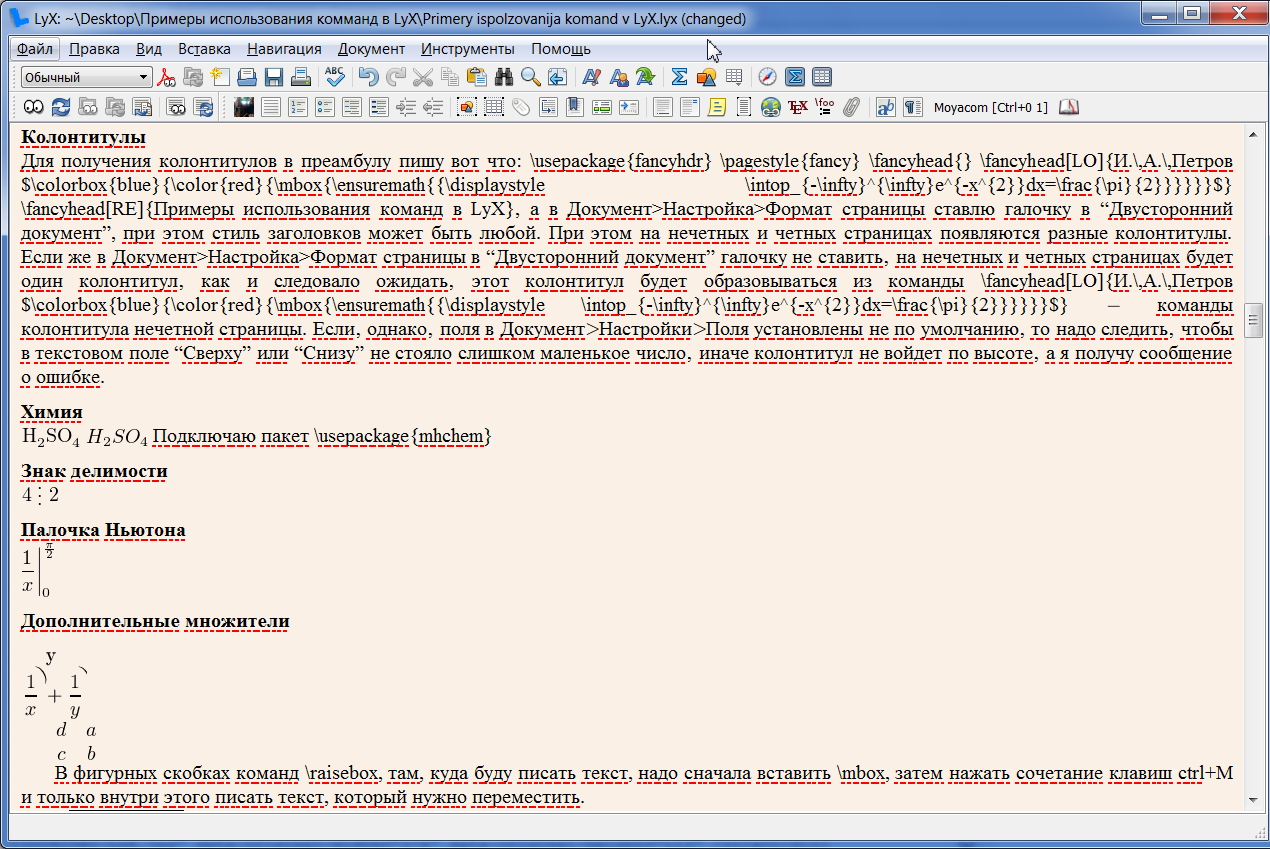
Jadi, yah, tentang catatan kaki, semuanya jelas dari yang tertulis. Saya ingin mengatakan bahwa saya mendapat ide tentang mereka dari
sini dan dari buku Lvovsky "Mengetik dan mengetik ...", saya tidak akan benar-benar memikirkan bagaimana saya dapat, misalnya, garis di bagian bawah footer, karena ini tidak berlaku khusus untuk LyX , dan ke LaTeX
secara umum. Mereka yang benar-benar membutuhkannya akan menemukan semua sumber yang saya sebutkan. Jadi, yah, tentang kimia, paket apa yang dia perlu hubungkan, semuanya jelas. Saya juga akan mengatakan bahwa, tepat sebelum dimulainya rumus kimia, dalam mode matematika di mana saya akan memasukkan rumus kimia, Anda perlu mengetik
\ce dan tekan
Enter . Untuk menggambarkan bahwa perbedaan tampilan di jendela program dengan \ ce dan tanpa menggunakannya, saya mengetik 2 rumus identik di sana (
) - yang pertama menggunakan
\ce , yang kedua - tanpa menggunakannya. Seperti yang mereka katakan, temukan 10 perbedaan! Saya mengetik dividen seperti ini:

Pada saat yang sama, saya menggunakan posisi kursor yang mirip dengan posisi kursor "warna secara terpisah", yang saya bicarakan di atas. Saya bisa mendapatkan tongkat Newton dari foto besar dengan menekan urutan tombol berikut:
\ ,
l ,
e ,
f ,
t . ,
\ ,
r ,
i ,
g ,
h ,
t ,
Shift . Selanjutnya, masukkan indeks atas dan bawah dengan cara biasa. Selanjutnya, dengan menekan tombol
← berapa kali saya mengatur kursor ke posisi sebelum
\ kanan dan hanya pada posisi kursor ini saya mulai menulis pecahan, dll., Dll. Setelah keluar dari mode matematika di mana semua ini terjadi, saya mendapatkan tongkat Newton sama dengan di foto. Jadi, faktor tambahan. Moohhh ... Tin, bagaimana di Rusia? Ngomong-ngomong, untuk faktor-faktor tambahan ini, saya menghubungkan paket
rotating di pembukaan. Foto berikutnya:

memberikan hasil sebagai berikut:

Untuk
beberapa kolom dalam pembukaan file di atas (sudah berganti nama) Primery ispolzovanija komand v LyX.lyx paket multicol terhubung.
Lanjutan di sini